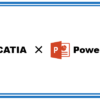ドキュメントを開く/閉じる|0から学ぶCATIA V5
今回はドキュメントを開く方法/閉じる方法についての内容です。
操作自体は非常に簡単ですが、かなり重要な操作なので一通りは目を通しておきましょう。
本ページで学ぶことのできる内容は以下の通りです。
ドキュメントを開く方法
ドキュメントを閉じる方法





ドキュメントを開く方法
既存のドキュメント(拡張子 .CATPart .CATProduct .CATDrawingなど)はメニューバーの[ファイル]> ![]() [開く…]から開くことができます。
[開く…]から開くことができます。
![]() [開く…]をクリックもしくはデフォルトショートカットキー[Ctrl]+[O]を押下すると[ファイルを選択]ウィンドウが立ち上がります。ここから開きたいファイルを選択することで保存されているドキュメントを開くことができます。
[開く…]をクリックもしくはデフォルトショートカットキー[Ctrl]+[O]を押下すると[ファイルを選択]ウィンドウが立ち上がります。ここから開きたいファイルを選択することで保存されているドキュメントを開くことができます。
また、ドキュメントアイコンをメインウィンドウの中にドラッグ&ドロップすることでも開くことができます。
ドキュメントを閉じる方法
開いているドキュメントを閉じるには、ドキュメントウィンドウの[×]をクリックします。
ドキュメントウィンドウを最大化している場合は、下の画像右側の赤印の位置にあります。
(一番右上にある[×]はCATIAを閉じる操作になるので注意)
またメニューバーの[ファイル]メニューから[閉じる]をクリックすることで、アクティブウィンドウを閉じることができます。
閉じるとき、ドキュメントが保存されていない場合は以下のようなウィンドウが表示されます。
その時の状況に合わせて『はい』『いいえ』『キャンセル』のどれかを選択しましょう。
『はい』 上書き保存してからファイルを閉じる
『いいえ』 保存をしないままファイルを閉じる
『キャンセル』 ファイルを閉じるのをキャンセル
※1度も保存していないドキュメント(新規作成したばかりのドキュメント)の場合、『はい』をクリックすると[名前を付けて保存]となります。
まとめ
今回の内容をまとめると以下の通りです。
ドキュメントを開くには[ファイル]>[開く]から
ドキュメントアイコンを作業画面にドラッグ&ドロップでも開くことが可能
ドキュメントを閉じるには[ファイル]>[閉じる]から
ドキュメントウィンドウ右上の[×]ボタンをクリックでも閉じることが可能
ドキュメントを開く方法がわかっていないと保存データを開くことができません。
つまりは保存データからの再開ができないということです。
簡単な操作ですが内容としては非常に重要なのでしっかりと押さえておきましょう。
【次回】ドキュメントウィンドウの切り替えと配置
【前回】ドキュメントの新規作成
目次へもどる